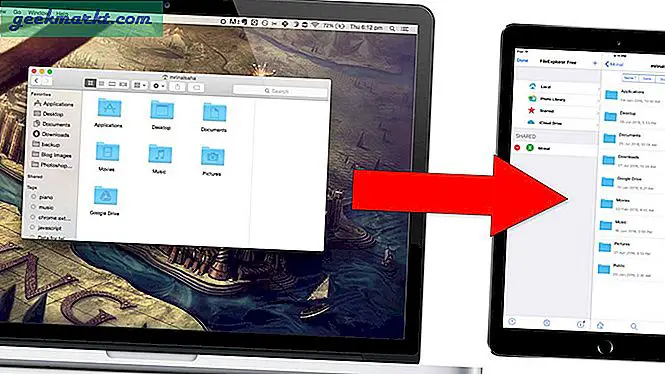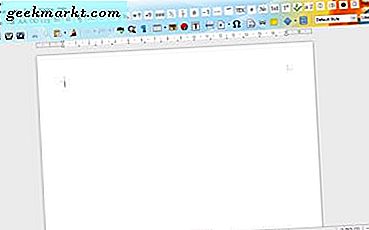แม้ว่า Windows 10 มาพร้อมกับไฟล์ โหมดกลางคืน และแถบเลื่อนความสว่างอย่างรวดเร็วมันใช้ไม่ได้กับจอแสดงผลหรือเดสก์ท็อปแบบขยาย หากคุณใช้การตั้งค่าหลายจอภาพคุณต้องปรับระดับความสว่างของจอภาพทุกตัวด้วยตนเอง ต้องบอกว่าคุณสามารถผ่านพ้นสิ่งนี้ไปได้โดยใช้แอพหรี่หน้าจอสำหรับ Windows 10
แอพหรี่หน้าจอสำหรับ Windows 10
1. หรี่
Dimmer ตามชื่อที่แนะนำเป็นแอพลดแสงหน้าจอพื้นฐานของ Windows ที่รองรับการแสดงผลหลายจอ แอปจะแสดงภาพซ้อนทับสีเทาบนหน้าจอทั้งหมดและคุณสามารถเลื่อนแถบเลื่อนเพื่อหรี่หน้าจอ ฉันลองใช้กับการตั้งค่าจอภาพ 3 จอและทำงานได้อย่างไม่มีที่ติ Dimmer เป็นโปรแกรมพกพา ดังนั้นคุณต้องแตกโฟลเดอร์ zip แล้วดับเบิลคลิกเพื่อใช้ Dimmer
ข้อเสียเพียงประการเดียวคือการขาดการควบคุมภายในแอป ไม่รองรับแป้นพิมพ์ลัดหรือค่าที่ตั้งไว้ล่วงหน้าที่ผู้ใช้กำหนด ต้องบอกว่าหากคุณต้องการแอพพื้นฐานมันก็ใช้งานได้อย่างไม่มีที่ติ

คุณสมบัติ:
- แอพพกพา
- การควบคุมส่วนบุคคลสำหรับจอภาพที่แตกต่างกัน
- ไม่มีปุ่มลัดหรือค่าที่ตั้งไว้ล่วงหน้า
ดาวน์โหลด Dimmer สำหรับ Windows 10
2. PangoBright
เช่นเดียวกับ Dimmer PangoBright เป็นแอปหรี่หน้าจออื่นสำหรับ Windows 10 ซึ่งจะอยู่ในถาดระบบและแทนที่จะเป็นแถบเลื่อนคุณจะได้รับเปอร์เซ็นต์ นอกเหนือจากคุณสมบัติปกติใน Dimmer แล้ว PangoBright ยังมีตัวเลือกในการเปลี่ยนสีอ่อนของหน้าจอ
ตัวอย่างเช่นในเวลากลางวันคุณต้องการให้มีโทนสีส้มบนจอแสดงผลในขณะที่ในเวลากลางคืนคุณต้องการให้มีโทนสีเหลือง PangoBright ช่วยให้คุณทำทุกอย่างได้ในไม่กี่คลิก
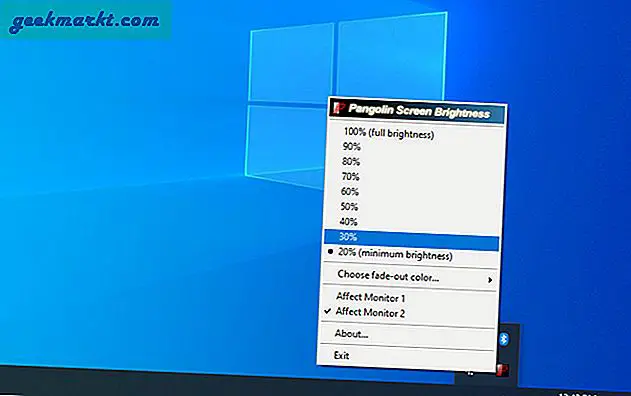
คุณสมบัติ:
- เปลี่ยนระดับความสว่างเป็นเปอร์เซ็นต์
- ตัวเลือกในการเปลี่ยนสีอ่อน
ดาวน์โหลด PangoBright สำหรับ Windows 10
3. CareUEyes
CareUEyes สร้างขึ้นเล็กน้อยในแอพที่กล่าวถึงข้างต้น มันมีการสลับแบบแมนนวลสำหรับสมดุลสีขาวของหน้าจอความสว่าง ฯลฯ นอกจากนี้หากคุณพบว่าตัวเลือกเหล่านี้ทั้งหมดสับสนมีการตั้งค่าล่วงหน้าในตัวเช่น Office, การแก้ไข, การเล่นเกม, การอ่านและอื่น ๆ สำหรับสถานการณ์ต่างๆ นอกจากนี้คุณยังสามารถสร้างค่าที่ตั้งล่วงหน้าของคุณเองได้อีกด้วย
คุณสมบัติที่ฉันชอบที่สุดของ CareUEyes คือคุณมีตัวเลือกในการตั้งค่าปุ่มลัดเพื่อเพิ่มหรือลดความสว่าง ดังนั้นแทนที่จะเปิดแอปทุกครั้งฉันสามารถควบคุมความสว่างของหน้าจอทั้งหมดได้ด้วยแป้นพิมพ์ลัด ข้อแม้เดียวของแอปนี้คือไม่มีการควบคุมแยกต่างหากสำหรับจอภาพแต่ละจอ การตั้งค่าใช้กับทุกจอภาพที่เชื่อมต่อ

คุณสมบัติ:
- การตั้งค่าล่วงหน้าในตัวเช่นการแก้ไขการเล่นเกมการอ่าน ฯลฯ
- รองรับหลายจอภาพ
- แถบเลื่อนความสว่างและสมดุลสีขาว
- รองรับปุ่มลัด
ดาวน์โหลด CareUE ใช่ สำหรับ Windows 10
4. เอฟลักซ์
F.lux เป็นแอปโหมดหรี่หน้าจอยอดนิยมสำหรับ Windows 10 แม้ว่า Windows 10 จะมีโหมดกลางคืนในตัว ประการสำคัญที่สุดคือไม่อนุญาตให้คุณปรับแต่งค่าสมดุลสีขาวของโทนสี ในทางกลับกัน f.lux มีการปรับแต่งทั้งหมดที่คุณต้องการในแอพหรี่หน้าจอ
เมื่อคุณเปิด f.lux เป็นครั้งแรกระบบจะขอให้คุณป้อนตำแหน่งของคุณและปรับความสว่างตามช่วงเวลาของวัน ตัวอย่างเช่นมีโทนสีขาวสมดุล 3 แบบสำหรับพระอาทิตย์ขึ้นพระอาทิตย์ตกและเวลานอน คุณสามารถปรับแต่งตัวเลือกเหล่านี้และมีตัวจับเวลาสมดุลสีขาวได้มากขึ้น
ยิ่งไปกว่านั้นหากคุณมีหลอดไฟอัจฉริยะเช่น Philips Hue หรือ Yeelight คุณสามารถซิงค์กับ f.lux ได้ มันจะปรับสมดุลสีขาวของหน้าจอของคุณพร้อมกับแสงในบ้านของคุณ
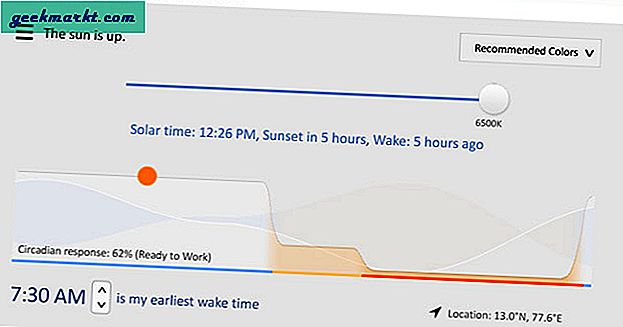
คุณสมบัติ:
- รองรับการตั้งค่าหลายจอภาพ
- ปรับตามเวลาของวันที่คุณอยู่
- ให้การซิงค์กับหลอดไฟอัจฉริยะเช่น Philips Hue, Yeelight เป็นต้น
ดาวน์โหลด F.lux สำหรับ Windows 10
5. ม่านตาหรี่
Iris Screen Dimmer เป็นการผสมผสานระหว่างตัวเลือกขั้นต่ำและพลังงาน ในกรณีที่คุณต้องการแอพง่ายๆเพียงแค่ปรับเปลี่ยนการตั้งค่าความสว่างของหน้าจอโดยอัตโนมัติตามช่วงเวลาของวัน Iris Screen Dimmer ก็สามารถทำได้ หากคุณเป็นผู้ใช้ระดับสูงที่ต้องการปรับความสว่างแกมมาความอิ่มตัวและอื่น ๆ ด้วยตนเอง Iris Screen Dimmer ก็ให้คุณทำเช่นนั้นได้เช่นกัน จะซิงค์การตั้งค่าทั้งหมดของคุณบนจอภาพหลายจอ
ข้อแม้เดียวของ Iris Screen Dimmer คือเป็นแอปที่ต้องซื้อ คุณได้รับการทดลองใช้ฟรี 7 วันและโพสต์สิ่งนั้นคุณต้องจ่าย $ 1.99 / เดือน
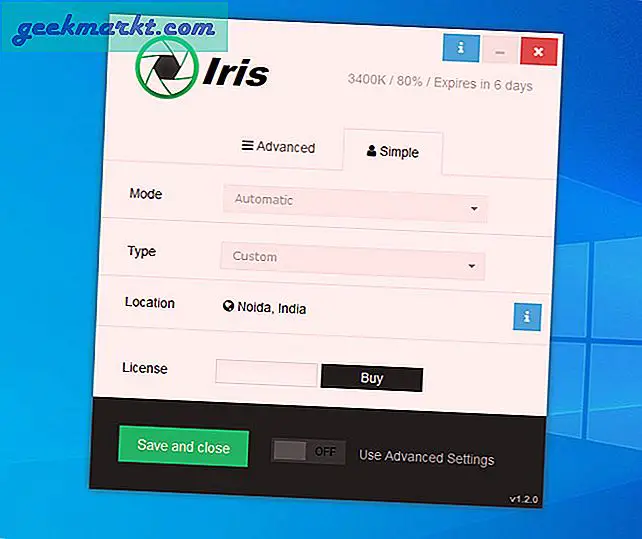
คุณสมบัติ:
- สมดุลสีขาวอัตโนมัติความอิ่มตัวความสว่างตามการกำหนดเวลาตำแหน่งของคุณ
- ซิงค์การตั้งค่าบนจอภาพหลายจอ
- ตัวเลือกขั้นสูงเพื่อปรับความสว่างความอิ่มตัวของแสงสีน้ำเงิน ฯลฯ
ดาวน์โหลด Iris Screen Dimmer สำหรับ Windows 10 (ทดลองใช้ 7 วัน)
แอพควบคุมความสว่างสำหรับ Windows 10
6. ตัวเลื่อนความสว่าง Win10
Win10 Brightness Slider เป็นแอพควบคุมความสว่างแทนที่จะเป็นแอพหรี่หน้าจอ โดยทั่วไปแอพอื่น ๆ จะซ้อนทับสีอ่อนบนจอแสดงผลแทนการปรับเปลี่ยนความสว่าง ในทางกลับกัน Win10 Brightness Slider จะส่งคำสั่งเพื่อแก้ไขค่าความสว่างของจอภาพและจอแสดงผลแบบขยาย อย่างไรก็ตามจอภาพของคุณจำเป็นต้องรองรับ DDC / CI และต้องเปิดใช้งานในจอภาพ ในกรณีที่คุณไม่ทราบ DDC / CI ให้ซอฟต์แวร์ควบคุมความสว่างและการตั้งค่าอื่น ๆ ของจอภาพ
ตัวเลื่อน Win10 Brightness เป็นแอปควบคุมความสว่างขั้นพื้นฐานที่สุด เพียงแค่วางบนถาดระบบและให้คุณเปลี่ยนค่าการแสดงผล หากคุณเชื่อมต่อจอภาพ 1 จอจะแสดงแถบเลื่อน 1 ตัวและหากคุณเชื่อมต่อกับจอภาพ 2 จอจะแสดงแถบเลื่อน 2 ตัว
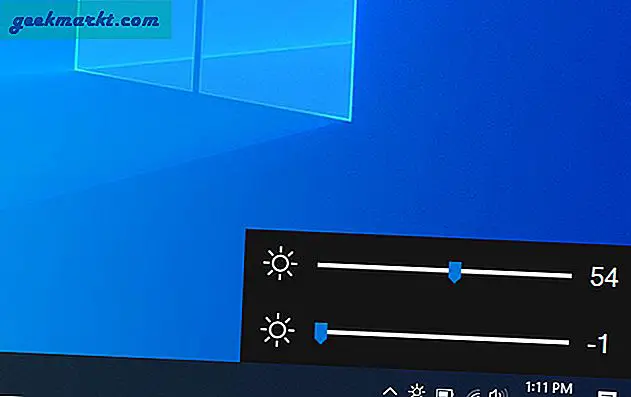
คุณสมบัติ:
- แถบเลื่อนความสว่างสำหรับจอภาพหลายจอในแถบงาน
- รองรับการแสดงผล DDC / CI เท่านั้น
- แอพพกพา
ดาวน์โหลด Win10 Brightness Slider สำหรับ Windows 10
7. DisplayTuner
เช่นเดียวกับ Win10 Brightness Slider DisplayTuner ยังทำงานร่วมกับจอแสดงผล DDC / CI นอกเหนือจากแถบเลื่อนความสว่างแล้ว DisplayTuner ยังมีตัวเลือกให้คุณปรับระดับแกมมา, RGB และอื่น ๆ นอกจากนี้ยังให้คุณควบคุมระดับเสียงการวางแนวหน้าจอของเดสก์ท็อปได้จากภายในแอป
ข้อแม้เดียวของ DisplayTuner คือไม่ทำงานบนหน้าจอแล็ปท็อป ตัวอย่างเช่นหากคุณมีแล็ปท็อปที่ขยายไปยังจอภาพจะทำงานได้เฉพาะบนจอภาพเท่านั้น แต่ไม่สามารถใช้กับแล็ปท็อปได้
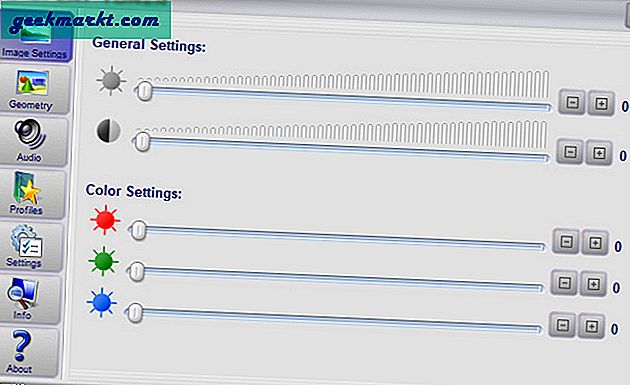
คุณสมบัติ:
- รองรับจอภาพ DDC / CI
- ตัวเลือกในการปรับแต่งแกมม่าระดับ RGB เสียงการวางแนวหน้าจอ ฯลฯ
- ตัวเลือกในการสร้างค่าที่ตั้งล่วงหน้าและปุ่มลัดที่กำหนดเอง
- ไม่ทำงานบนแล็ปท็อป
ดาวน์โหลด DisplayTuner สำหรับ Windows 10
8. ClickMonitorDDC
Click Monitor CDC คล้ายกับ DisplayTuner แต่มีการปรับแต่งและปุ่มลัดที่มากกว่ามาก นอกเหนือจากระดับความสว่างและเสียงตามปกติแล้วยังให้คุณตั้งค่าความสว่างและระดับเสียงสำหรับช่วงเวลาต่างๆของวันได้อีกด้วย คุณต้องตั้งค่าด้วยตนเองภายในแอปก่อน
ยิ่งไปกว่านั้นคุณจะได้รับปุ่มลัดมากมายและการสนับสนุนการทำงานของเมาส์ การรองรับการทำงานของเมาส์นั้นค่อนข้างน่าสนใจ ในกรณีที่คุณมีจอภาพ 2 จอ ClickMonitorDDC จะปรากฏขึ้นพร้อม 2 ไอคอนในซิสเต็มเทรย์ ตอนนี้คุณต้องวางเมาส์เหนือไอคอน ClickMonitorDDC ในซิสเต็มเทรย์แล้วหมุนเคอร์เซอร์ของเมาส์เพื่อเพิ่มหรือลดความสว่าง คุณยังสามารถตั้งค่าการดับเบิลคลิกเมาส์เพื่อเปลี่ยนไปใช้ค่าที่ตั้งไว้ล่วงหน้าได้อย่างรวดเร็ว
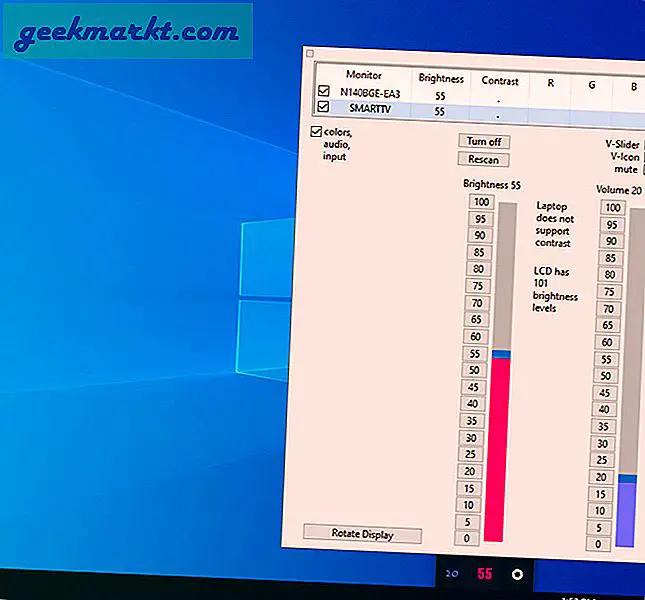
คุณสมบัติ:
- รองรับจอภาพ DDC / CI
- การปรับแต่งปุ่มลัดและการสนับสนุนการทำงานของเมาส์มากมาย
- ตัวเลือกที่จะมีระดับความสว่างความอิ่มตัวและความคมชัดที่แตกต่างกันในช่วงเวลาอื่นของวัน
ดาวน์โหลด ClickMonitorDDC สำหรับ Windows 10
คุณหรี่หน้าจอหรือความสว่างของผู้จัดการได้อย่างไร
Dimmer เป็นแอปแบบพกพาที่ให้คุณควบคุมจอภาพทีละหน้าจอเพื่อการใช้งานที่น้อยที่สุด ฉันใช้ f.lux เนื่องจากต้องตั้งค่าด้วยตนเองเพียงเล็กน้อยและทำงานได้อย่างไม่มีที่ติ หากคุณเป็นผู้ใช้ระดับสูงคุณควรลองใช้แอปควบคุมความสว่างเช่น ClickMonitorDDC
ยังอ่าน: ซอฟต์แวร์สอบเทียบจอภาพฟรีที่ดีที่สุด Windows 10